실행 창에서 관리자 권한으로 명령어 실행하는 방법
시작 메뉴나 바탕화면, 탐색기 등에서 실행하는 프로그램은 마우스 우클릭 메뉴를 통해 관리자 권한으로 실행하는 것이 가능하다.
하지만 실행 창을 통해 명령어를 입력하는 방식으로는 마우스 우클릭 메뉴를 열 수 없기 때문에 관리자 권한의 실행이 필요한 경우에 방법을 모른다면 난감할 수가 있는데 실행 창에서는 명령어를 입력하고 실행할 때 [Ctrl + Shift]와 함께 실행을 하면 간단하게 관리지 권한으로 실행하는 것이 가능하다.
실행 창에서 관리자 권한으로 명령어 실행하기
1. 기본 방법.
첫 부분에서도 언급 했듯이 방법은 아주 간단하다.
실행 창을 띄우고 실행할 명령어를 입력한 상태에서 [Ctrl+ Shift]를 누르고 [Enter] 키를 누르거나 마우스로 [확인] 버튼을 클릭해보자.
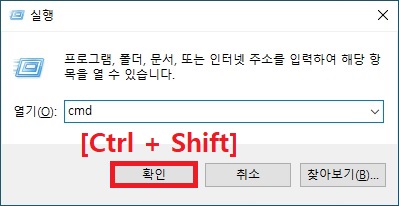
권한이 있는 계정이라면 바로 관리자 계정으로 명령어가 실행되는 것을 볼 수 있으며 일반 계정이라면 관리자 계정으로 실행하기 위한 확인을 요청할 것이다.
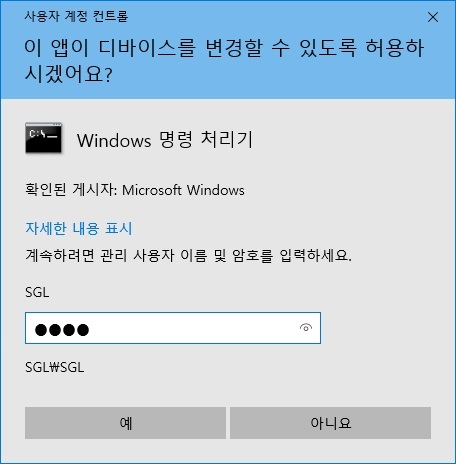
2. 항상 관리자 권한으로 실행하기.
실행 창에서 입력하는 명령어를 항상 관리자 계정으로 실행하고자 한다면 레지스트리를 수정하면 된다.
레지스트리 편집기를 실행한 뒤 아래의 경로로 이동.
| 컴퓨터\HKEY_LOCAL_MACHINE\SOFTWARE\Microsoft\Windows\CurrentVersion\Policies\System |
경로에 이동했다면 [EnableLUA]의 값 데이터를 0으로 변경하면 하고 컴퓨터를 재부팅하자.
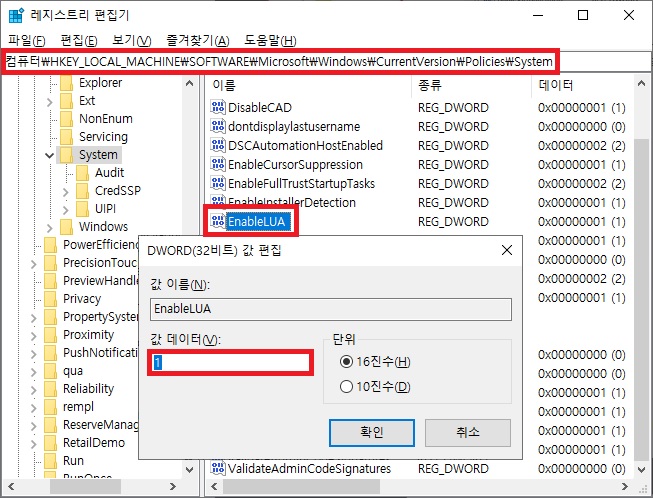
재부팅 후 실행창을 열어보면 "이 작업은 관리자 권한으로 실행됩니다."라는 메시지가 추가된 것을 확인 할 수 있을 것이다.
(메시지가 추가되지 않는 경우도 있는데 cmd에서 명령어를 실행해보면 권한에 상관없이 실행되는 것을 확인할 수 있을 것이다.)

그 외 내용
1번의 기본적인 방법을 사용하는 것이 가장 좋다.
2번의 방법은 사용자 계정 컨트롤이 작동되지 않도록 하는 방법이기 때문에 보안상 그다지 추천하지 않으며 상황에 따라서 꼭 필요한 경우에만 사용하는 것이 좋다.